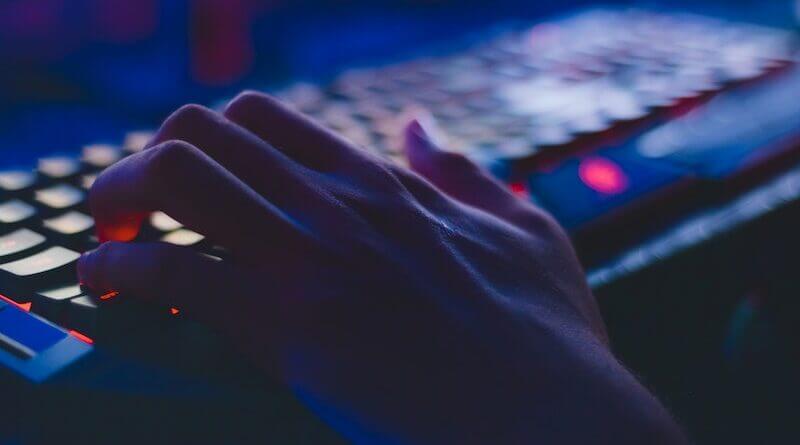O utilitário de sistema mais importante do Windows 11
Descubra como usar o utilitário de sistema mais importante do Windows11 para reparar seu computador em apenas uma etapa.
di Antonio Lamorgese
O Windows 11 é um sistema operacional completo e sofisticado, mas às vezes pode ocorrer um mau funcionamento do sistema que pode causar problemas em seu computador. Entre os comandos mais eficazes para corrigir problemas do sistema no Windows 11 está o utilitário de sistema “sfc /scannow”, que permite verificar e reparar arquivos corrompidos do sistema.
Índice de conteúdo...
1. O que é o comando “sfc /scannow”
Como já falei, o comando “sfc /scannow” é um utilitário do sistema Windows que examina todos os arquivos do sistema operacional e verifica se há algum arquivo corrompido ou danificado. Se um arquivo corrompido ou danificado for encontrado, o comando “sfc /scannow” o substitui por uma cópia não danificada do arquivo recuperada diretamente do repositório do Windows. Portanto, seu computador deve estar conectado à Internet para executar este comando.
2. Como executar o comando “sfc /scannow”
“sfc /scannow” pode ser executado através da janela do prompt de comando. Aqui estão as etapas para executar este comando no Windows 11:
2.1. Abra um prompt de comando elevado.
Para fazer isso, clique no botão Iniciar, digite “Prompt de comando”, clique com o botão direito do mouse no resultado e selecione “Executar como administrador”.
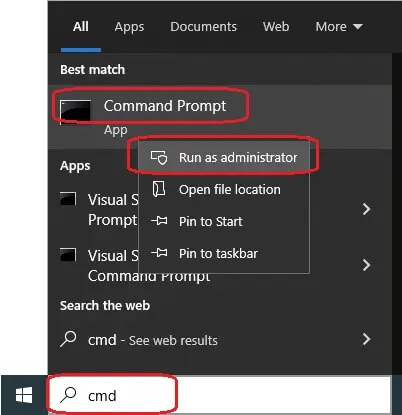
2.2. Execute o utilitário do sistema “Sfc /scannow” do Windows11
No prompt de comando do Windows, digite o comando “sfc /scannow” e pressione Enter.
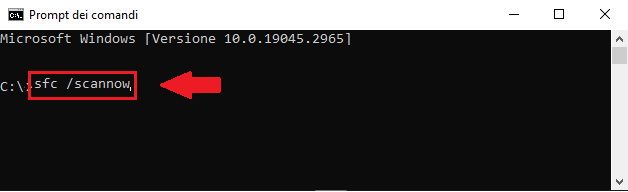
Aguarde a conclusão do processo de verificação e reparo de arquivos corrompidos do sistema. O processo de verificação pode levar alguns minutos ou mais, dependendo do tamanho do disco rígido e do número de arquivos do sistema a serem verificados.
Quando a verificação for concluída, você verá uma mensagem informando se algum arquivo corrompido foi encontrado e se foi reparado.
3. Conclua a restauração com o comando “dism”
Caso o comando “sfc /scannow” falhe ao restaurar o sistema, é uma boa prática reiniciar o computador e também emitir o comando dism, sigla para ( Deployment Image Servicing and Management ), especificando estes parâmetros:

O comando dism restaura outros arquivos do sistema, que “sfc /scannow” ignora, mas que são necessários para que o Windows funcione corretamente . Concluída a execução do comando Dism basta reiniciar o computador e verificar o seu funcionamento.
Leia também: Comando avançado do Windows 10, para uso no prompt de comando
4. Limitações do comando “sfc /scannow”
O comando “sfc /scannow” é uma ferramenta muito útil para corrigir problemas do sistema no Windows 11, mas nem sempre é capaz de resolver todos os problemas. Se o comando falhar ao reparar um arquivo de sistema danificado, pode ser necessário usar ferramentas de reparo de sistema mais avançadas ou reinstalar o sistema operacional.
5. Conclusões
“sfc /scannow” é um dos utilitários de sistema mais importantes do Windows 11, capaz de verificar e reparar arquivos de sistema corrompidos. Se você tiver problemas no sistema, é recomendável executar o comando “sfc /scannow” como a primeira etapa para corrigir o problema. No entanto, se o comando “sfc /scannow” não resolver o problema, você pode usar outras ferramentas de reparo do sistema ou reinstalar o sistema operacional para corrigir os problemas do sistema.
FAQ:
‘sfc /scannow‘ é um utilitário de sistema do Windows 11 que verifica todos os arquivos de sistema protegidos do sistema operacional e verifica se há corrupção ou danos. Se um arquivo corrompido ou danificado for encontrado, ‘sfc /scannow‘ o substituirá por uma cópia íntegra do arquivo do repositório do Windows.
Para usar ‘sfc /scannow‘ no Windows 11, abra o prompt de comando ou o PowerShell elevado e digite o comando ‘sfc /scannow‘. O processo de verificação e reparo de arquivos de sistema corrompidos pode levar alguns minutos ou mais, dependendo do tamanho do seu disco rígido e do número de arquivos de sistema que estão sendo verificados.
Nem todos os problemas do sistema no Windows 11 podem ser corrigidos usando ‘sfc /scannow‘. Se o comando falhar ao reparar um arquivo de sistema danificado, pode ser necessário usar ferramentas de reparo de sistema mais avançadas ou reinstalar o sistema operacional. No entanto, para a maioria dos problemas do sistema, ‘sfc /scannow‘ é uma ferramenta muito eficaz para corrigir arquivos de sistema corrompidos no Windows11.